Pour que nous puissions utiliser correctement notre ordinateur, le système dispose d'une série de contrôleurs ou de pilotes qui sont responsables de tant d'accessoires, de composants matériels et de périphériques qui fonctionnent sans problème. Pour nous aider, Microsoft prend soin de regrouper les pilotes concernés avec Windows mises à jour pour les maintenir toujours à jour. Même ainsi, il se peut que nous trouvions des pilotes défectueux, corrompus ou manquants dans le système d'exploitation.
La plupart des problèmes que nous pouvons trouver sur notre ordinateur peuvent être dus à des fichiers système corrompus ou endommagés. Sans eux, Bluetooth, WiFi, webcam, haut-parleurs, etc., ne fonctionneront pas comme ils le devraient car ils doivent être mis à jour pour fonctionner correctement.

Le problème des pilotes corrompus
Un contrôleur corrompu est un contrôleur devenu inutilisable ou inutilisable. Lorsqu'un pilote est endommagé, l'appareil qu'il contrôle et auquel il est lié devient inaccessible. Pour cette raison, il sera nécessaire de réparer le pilote corrompu dès que nous l'aurons détecté pour éviter que notre ordinateur ne commence à mal fonctionner.
Nous devons également garder à l'esprit que les pilotes corrompus ou endommagés sont l'une des causes les plus courantes d'écran bleu, d'erreurs audio ou d'erreurs d'écran noir. Chaque fois qu'un pilote devient obsolète et corrompu, qu'il est incompatible avec notre système d'exploitation, il devient une source de problèmes.
Si nous voulons être sûrs qu'un contrôleur fonctionne correctement, nous devons sélectionner l'appareil et faire un clic droit dessus. Maintenant, nous cliquons sur « Propriétés » et un message devrait apparaître indiquant « Cet appareil fonctionne correctement ». De cette façon, nous serons sûrs que le pilote est correctement installé en ce qui concerne Windows.
Résoudre les problèmes de pilotes corrompus
Dans le cas où nous avons trouvé un pilote défectueux, nous allons vous montrer quelques ajustements que nous pouvons faire pour pouvoir le réparer à partir du système d'exploitation lui-même.
Mettre à jour le système d'exploitation
Garder le système d'exploitation toujours à jour peut nous aider à résoudre tout problème avec un pilote défectueux. Il en est ainsi, car parmi ses fonctions, il traite les pilotes système, en particulier dans les mises à jour facultatives. Par conséquent, avant de télécharger la dernière mise à jour de Windows 10, nous devons jeter un œil aux mises à jour facultatives pour les inclure avec celles du système d'exploitation.
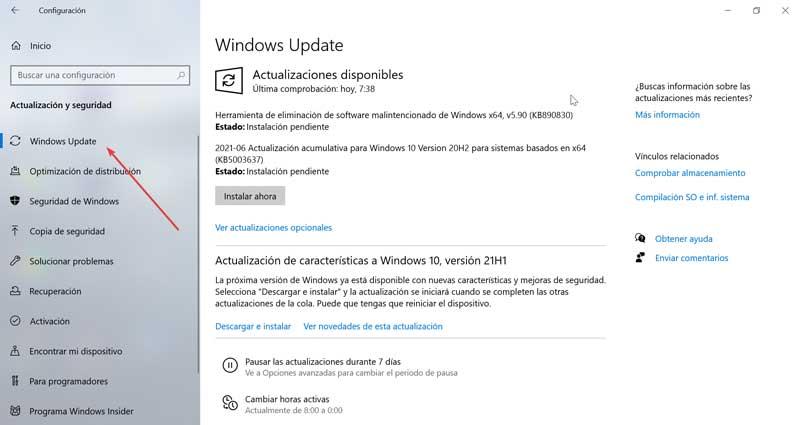
La première chose à faire est d'appuyer sur le raccourci clavier « Windows + I » qui ouvrira la section Configuration de Windows 10. Ensuite, cliquez sur la section « Mise à jour et sécurité ». Enfin, nous allons à la section Windows Update. Dans la partie centrale, cliquez sur « Voir les mises à jour facultatives » . S'il y en a, nous les incluons avec ceux de Windows et cliquez sur le bouton Télécharger et installer en bas.
Utilisez l'utilitaire de résolution des problèmes
Microsoft a inclus dans Windows 10 un outil capable de résoudre les problèmes les plus courants et les plus courants. Cet outil téléchargera ou réparera automatiquement les pilotes manquants, cassés ou endommagés trouvés sur notre ordinateur.
Dans la zone de recherche du menu Démarrer, nous écrirons panneau de contrôle pour le sélectionner et l'ouvrir. Ensuite, nous modifions l'option Afficher par en « Grandes icônes » et cliquez sur « Dépannage ».
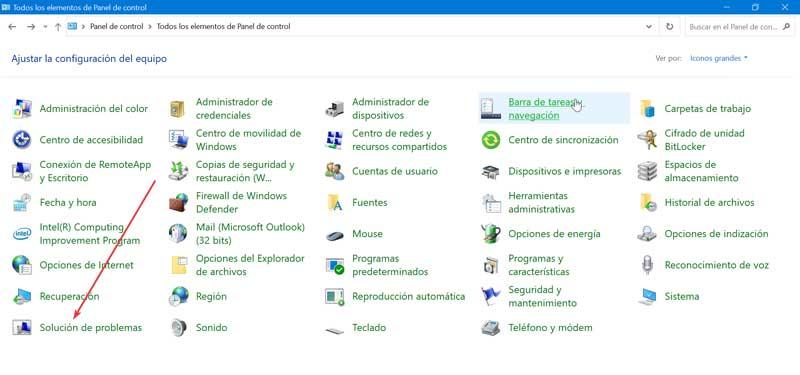
En haut à gauche, nous sélectionnons « Voir tout ».
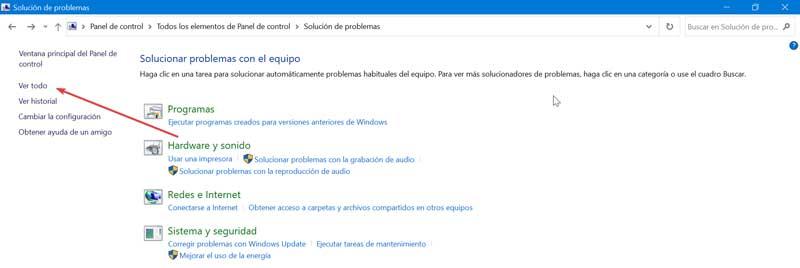
Enfin, nous ne pouvons identifier le problème qu'à partir de la liste pour exécuter le dépanneur. Windows se chargera de rechercher, de trouver et d'essayer de résoudre tout problème.
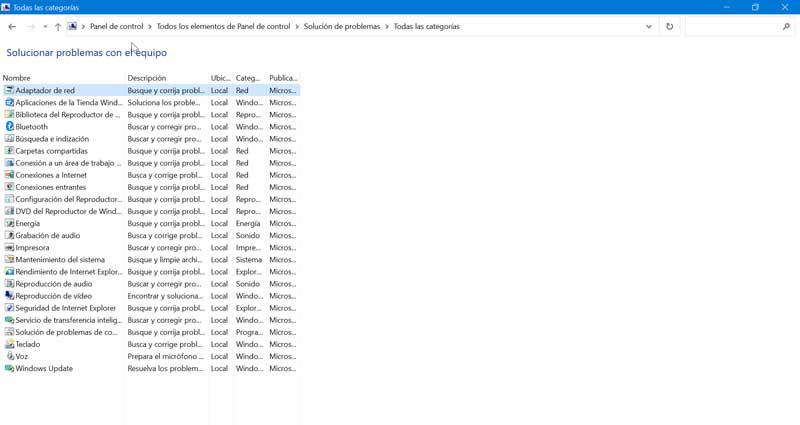
Mettre à jour les pilotes
Avoir des pilotes obsolètes peut entraîner des problèmes de système. Par conséquent, il est important de toujours les maintenir à jour, ce que nous pouvons faire à partir du gestionnaire de périphériques Windows 10.
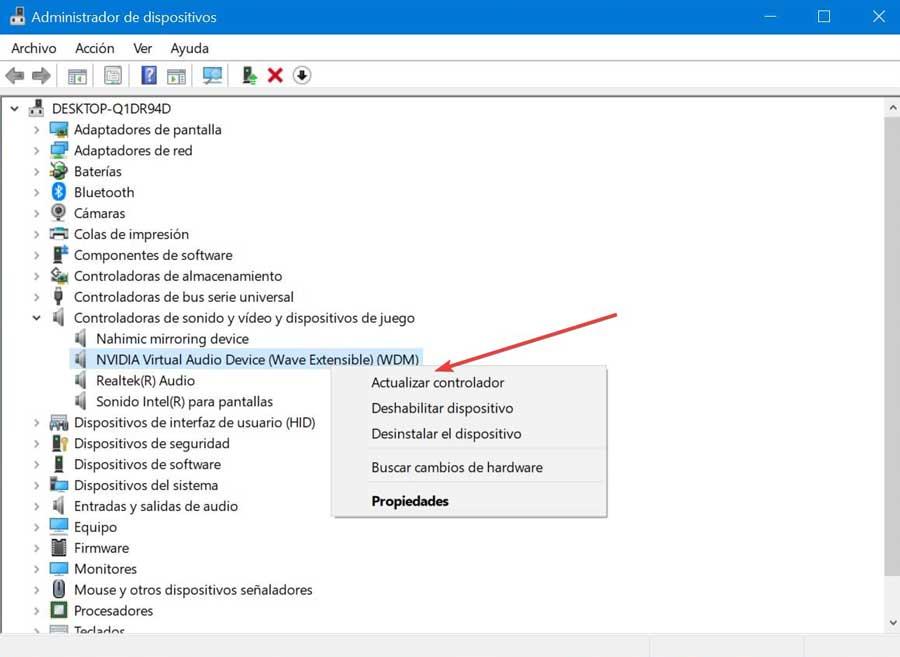
La première chose à faire est d'appuyer sur le raccourci clavier « Windows + X » et de sélectionner l'application Gestionnaire de périphériques. Par la suite, nous vérifions la liste des appareils qui ont un point d'interrogation jaune, ce qui signifie qu'il contient des erreurs. Nous faisons un clic droit dessus et sélectionnez "Mettre à jour le pilote". Dans la fenêtre suivante, nous sélectionnons Rechercher les mises à jour automatiquement. De cette façon, Windows se chargera de rechercher ce pilote en ligne et d'installer la dernière version disponible compatible avec notre ordinateur.
Réinstallez les pilotes
Une autre bonne option au cas où nous aurions des pilotes obsolètes ou corrompus est de les désinstaller et de les réinstaller, ce que nous pouvons également faire à partir du Gestionnaire de périphériques.
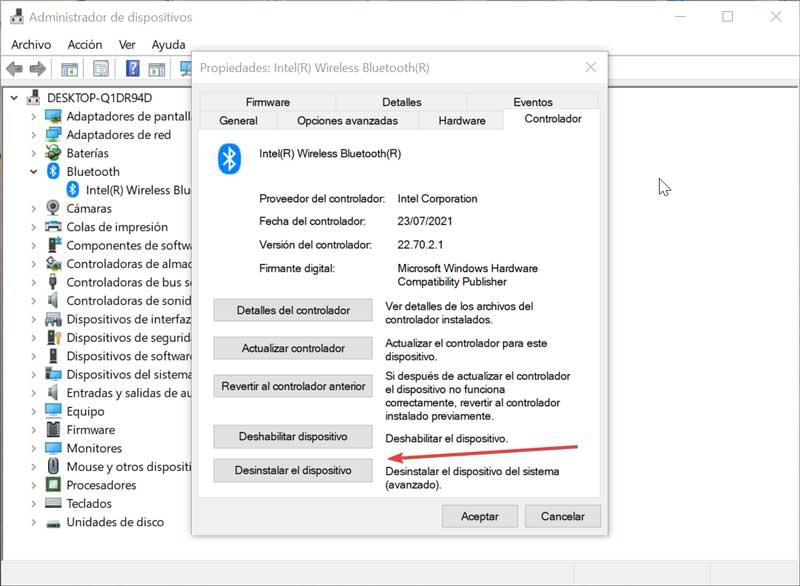
Ensuite, nous faisons un clic droit sur le pilote du périphérique corrompu et sélectionnez Propriétés. Nous allons dans l'onglet Contrôleur et cliquons sur Désinstaller. Une fois cela fait, nous redémarrons l'ordinateur et le système détectera l'appareil et installera la dernière version disponible. Nous pouvons également accéder à la page du fabricant et télécharger la dernière version disponible pour l'appareil.
Applications tierces pour mettre à jour les pilotes
Afin de résoudre les problèmes avec les pilotes, nous pouvons recourir à certaines applications tierces qui nous aideront à les mettre à jour automatiquement vers la dernière version disponible pour essayer tout problème qui pourrait nous causer.
Driver Installer Snappy
Il s'agit d'une application développée pour nous aider dans les recherches et les mises à jour des pilotes nécessaires à notre système d'exploitation. Il se distingue par être un outil portable, il ne sera donc pas nécessaire de l'installer. Nous pouvons télécharger les mises à jour individuellement ou par lots et créer automatiquement un point de restauration système, afin que nous puissions le restaurer en cas d'erreur. De plus, il est compatible avec toutes les versions de Windows, y compris Windows Server.
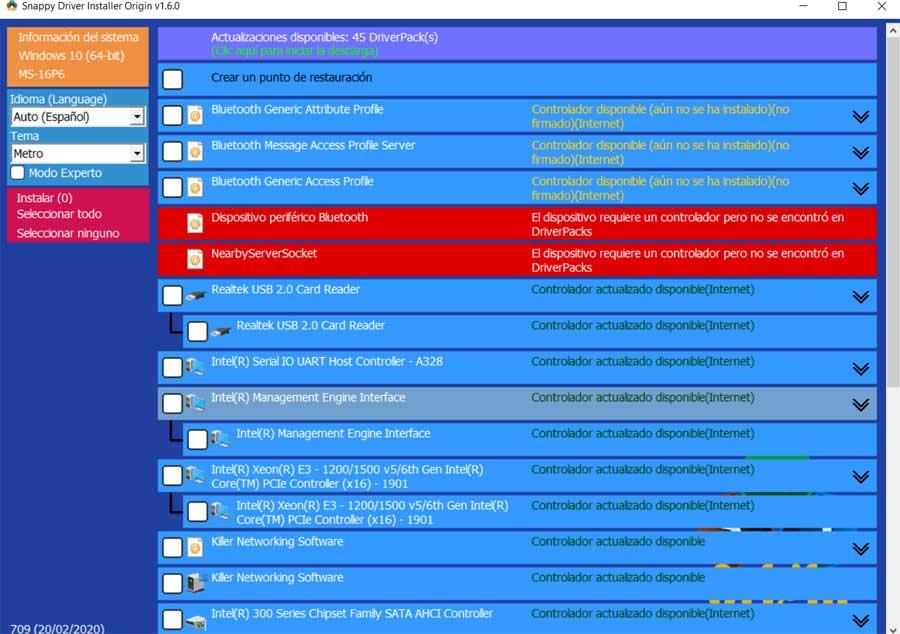
Nous pouvons télécharger gratuitement Snappy Driver Installer dans sa version Lite à partir de son site .
SamDrivers
Nous parlons d'un logiciel doté d'un ensemble complet de pilotes. Grâce à cela, nous pouvons l'utiliser à chaque fois que nous devons mettre à jour nos pilotes. Son large catalogue de pilotes pour tous les types de matériel nous permettra de les installer rapidement sans avoir à être connecté à Internet. Il offre un diagnostic express de notre ordinateur , avec la possibilité de faire des copies de sauvegarde des pilotes installés dans le système. Tout cela se fait à partir d'une interface utilisateur simple et multilingue, de sorte que nous n'avons aucun problème à y faire face. De plus, il prend en charge différentes versions de Windows, de 2000 à Windows 10.
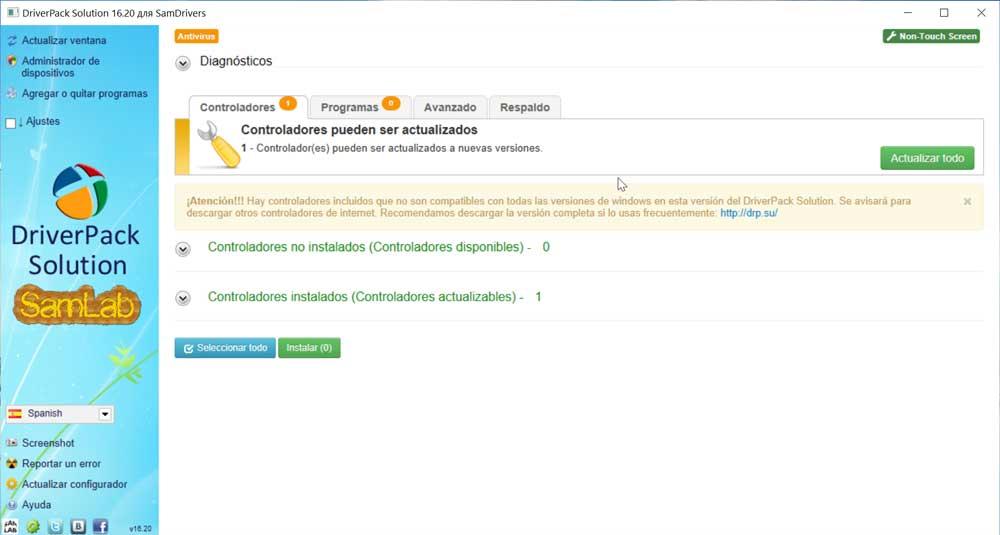
SamDrivers est un package de pilotes complet pour Windows que nous pouvons télécharger gratuitement à partir de le site du développeur ,